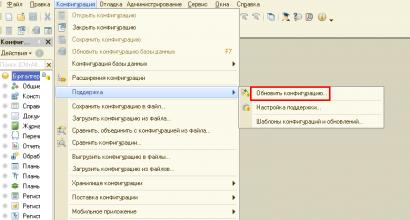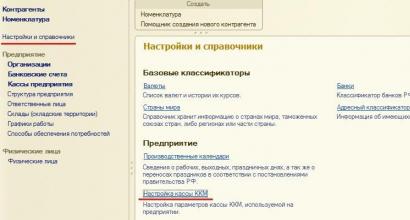1с 77 обработчики событий формы документа. Назначение обработчиков событий с помощью подписок на события. Подписки на события
На предыдущем занятии мы создали форму документа Приходная накладная и назначили эту форму основной. Что это значит? У всех прикладных объектов конфигурации существует некоторое количество основных форм. Они служат для отображения данных объекта в том или ином виде. Если разработчик не назначит в качестве основных форм объекта свои собственные, система будет генерировать необходимые формы объекта самостоятельно, в те моменты, когда к ним происходит обращение. Наличие такого механизма позволяет разработчику не тратить время на создание форм для тестирования своей разработки, а воспользоваться тем, что платформа создаст по умолчанию. Создание этих форм происходит динамически, в процессе работы системы. Форма создается в тот момент, когда к ней происходит обращение. Причем не важно, интерактивное это обращение или программное. Также примечательным фактом является то, что состав основных форм, определенных для объекта конфигурации, может не совпадать с перечнем тех форм, которые вообще можно создать для данного объекта, используя конструктор формы. Например, для большинства регистров в конфигураторе можно задать основную форму списка. Однако если открыть конструктор форм для регистра, вы увидите, что кроме формы списка предлагается создать и форму набора записей регистра, которая отсутствует в перечне основных форм.
Обработчики событий
При работе с событиями в платформе 1С:Предприятие 8 следует различать два типа событий: события, связанные с формой и ее элементами, и все остальные. Разница заключается в том, что обработчики событий, связанных с формой и ее элементами, - назначаемые, а обработчики всех остальных событий - фиксированные. Фиксированный обработчик события должен иметь имя, совпадающие с именем события. Только в этом случае он будет вызываться при возникновении соответствующего события. Назначаемый обработчик может иметь произвольное имя. Если имя процедуры совпадает с именем события формы или ее элемента, этого совсем недостаточно для вызова процедуры обработки события с таким именем. Требуется явное назначение процедуры обработчиком этого события в палитре свойств, в соответствующем событии. Назначение обработчика может выполняться интерактивно, при работе с формой в конфигураторе, или программно, используя методы формы и ее элементов - УстановитьДействие().
Модули
Виды модулей:
Модуль управляемого приложения. Модуль управляемого приложения выполняется при старте системы 1С:Предприятие в режимах тонкого клиента и веб-клиента.
В нем возможно объявление переменных, а также объявление и описание процедур и функций, которые будут доступны в любом модуле конфигурации (кроме модуля внешнего соединения). Их доступность также обеспечивается для неглобальных общих модулей с установленным свойством Клиент (управляемое приложение). В контексте модуля управляемого приложения доступны экспортируемые процедуры и функции общих модулей. Чтобы открыть модуль управляемого приложения, нужно выделить корень дерева объектов конфигурации и вызвать из контекстного меню команду Открыть модуль управляемого приложения
Общие модули. В общих модулях хранятся процедуры и функции, которые вызываются из других модулей системы. Сам по себе общий модуль не исполняется. Исполняются отдельные его процедуры/ функции в момент их вызова из других модулей. Чтобы открыть общий модуль, нужно раскрыть ветвь Общие в дереве объектов конфигурации, затем раскрыть ветвь Общие модули и дважды щелкнуть мышью на нужном модуле.
Модули объектов. Модули объектов - это, например, модуль элемента справочника или модуль документа. Эти модули вызываются тогда, когда либо программно создается этот объект средствами встроенного языка, например, методами Соз-датьЭлемент() у менеджеров справочников или СоздатьДокумент() менеджеров документов, либо когда пользователь создает новый элемент справочника или документ интерактивно. Чтобы открыть модуль объекта, нужно в окне редактирования объекта конфигурации перейти на закладку Прочее и нажать кнопку Модуль объекта. Или, выделив нужный объект в дереве объектов конфигурации, вызвать из контекстного меню команду Открыть модуль объекта.
Рис.5.1. Открытие модуля объекта
Модули форм. Каждая форма, определенная в конфигурации, имеет свой собственный модуль. Этот модуль исполняется при создании объекта УправляемаяФорма встроенного языка. Этот объект создается системой в режиме 1С предприятие в тот момент, когда мы программно (методами ПолучитьФорму() или ОткрытьФорму()). Чтобы открыть модуль формы, нужно открыть нужный объект конфигурации Форма объекта и в окне редактора форм перейти на закладку Модуль.

Листинг 5.1. Открытие модуля формы
Модуль сеанса. Модулем сеанса называется модуль, который автоматически выполняется при старте системы 1С:Предприятие в момент загрузки конфигурации. Модуль сеанса предназначен для инициализации параметров сеанса и отработки действий, связанных с сеансом работы. Модуль сеанса не содержит экспортируемых процедур и функций и может использовать процедуры из общих модулей конфигурации. Чтобы открыть модуль сеанса, нужно выделить корень дерева объектов конфигурации (строку Фамилия) и вызвать из контекстного меню команду Открыть модуль сеанса.
Модуль внешнего соединения предназначен для размещения в нем текстов функций и процедур, которые могут вызываться в сессии внешнего соединения. Чтобы открыть модуль сеанса, нужно выделить корень дерева объектов конфигурации (строку ПособиеДляНачинающих) и вызвать из контекстного меню команду Открыть модуль внешнего соединения.
Модуль менеджеров. Для каждого прикладного объекта существует менеджер, предназначенный для управления этим объектом как объектом конфигурации. С помощью менеджера можно создавать объекты, работать с формами и макетами. Модуль менеджера позволяет расширить функциональность менеджеров, предоставляемых системой, за счет написания процедур и функций на встроенном языке. Чтобы открыть модуль менеджера, нужно в окне редактирования объекта конфигурации перейти на закладку Прочее и нажать кнопку Модуль менеджера.
Модуль команды. Как в самой конфигурации, так и у многих прикладных объектов могут существовать подчиненные объекты конфигурации - Команды. У каждой команды существует модуль команды, в котором можно написать предопределенную процедуру ОбработкаКоманды() для выполнения этой команды. Чтобы открыть модуль команды, подчиненной некоторому объекту конфигурации, нужно в окне редактирования объекта конфигурации перейти на закладку Команды и дважды щелкнуть мышью на нужной команде. Или, выделив нужную команду в дереве объектов конфигурации, вызвать из контекстного меню команду Открыть модуль команды.
Контекст модуля формы Каждый модуль связан с остальной частью конфигурации. Эта связь называется контекстом модуля. Контекст модуля определяет набор доступных во время выполнения модуля объектов, переменных, процедур и функций. Контекст модуля формы образуется:
локальным контекстом самого модуля формы;
реквизитами формы, которой;принадлежит; модуль;
свойствами и методами объекта УправляемаяФорма встроенного языка;
свойствами и методами расширения формы, определяемого типом того объекта, данные которого содержатся в основном реквизите формы;
глобальным контекстом, в том числе неглобальными общими модулями и экспортируемыми функциями и процедурами глобальных общих модулей;
экспортируемыми переменными, процедурами и функциями модуля управляемого приложения;
У объекта Документ
имеется свой набор событий, с помощью которых разработчик может вмешаться в процесс записи документа в базу данных используя обработчики этих событий. В зависимости от вида действия, которое выполнит пользователь, события документа вызываются в определенной последовательности.
Существуют следующие основные виды действий для документа:
- Записать
- Провести
- Провести и закрыть
- Отмена проведения
Действие Записать
Для непроведенного документа последовательность выполнения событий при записи документа из формы будет следующей:- Модуль объекта - перед записью (начинается транзакция, документ еще не записан);
- Модуль формы (&НаСервере) - при записи на сервере (фиксация транзакции);
- Модуль формы (&НаКлиенте) - перед записью;
- Модуль формы (&НаСервере) - обработка проверки заполнения на сервере;
- Модуль объекта - обработка проверки заполнения;
- Модуль формы (&НаСервере) - перед записью на сервере;
- Модуль объекта - перед записью (начало транзакции, документ еще не записан);
- Модуль объекта - при записи (документ записан);
- Модуль объекта - обработка проведения (формирование набора записей движений документа);
- Модуль формы (&НаСервере) - при записи на сервере (записан набор записей движений документа, фиксация транзакции);
- Модуль формы (&НаСервере) - после записи на сервере;
- Модуль формы (&НаКлиенте) - после записи.
Последовательность выполнения событий при записи документа из формы, у которого запрещено проведение (свойство Проведение
установлено в значение Запретить
) будет следующей:
В отличии от документа, у которого разрешено проведения, в этом случае отсутствует событие ОбработкаПроведения
. Но, при записи проведенного документа с перепроведением и при записи документа, у которого запрещено проведение, кроме самой записи, в контексте формы и в контексте объекта вызывается также событие ОбработкаПроверкиЗаполнения
. Это событие вызывается расширением формы для проверки заполнения реквизитов при записи или при проведении документа в форме.
Действие Провести
При выполнении данного действия, то есть запись нового документа с проведением из формы, последовательность выполнения событий будет такая же как и у действия запись проведенного документа (см. рисунок 2).Действие Провести и закрыть
Последовательность выполнения событий аналогична действию провести (см. рисунок 2).Действие Отмена проведения
Данное действие инициирует запись документ и запускает следующую последовательность событий:- Модуль формы (&НаКлиенте) - перед записью;
- Модуль формы (&НаСервере) - перед записью на сервере;
- Модуль объекта - перед записью (начало транзакции);
- Модуль объекта - обработка удаления проведения (удаление движений);
- Модуль объекта - при записи (движения удалены, документ записан);
- Модуль формы (&НаСервере) - после записи на сервере (фиксация транзакции);
- Модуль формы (&НаКлиенте) - после записи.
Подписка на событие 1С 8.3 и 8.2 — объект конфигурации, позволяющий назначить обработчик на определенное событие объекта. Такой обработчик можно назначить сразу на несколько объектов конфигурации, например, сразу на все документы.
Рассмотрим этот объект метаданных подробнее.
- ПриУстановкеНовогоНомера
- ПриКопировании
- ОбработкаЗаполнения
- ПередЗаписью
- ПриЗаписи
- ПередУдалением
- ОбработкаПроведения
- ОбработкаУдаленияПроведения
- ОбработкаПроверкиЗаполнения
Подписку на событие можно установить только на объект, а не на форму.
Очередность вызова обработчиков в 1С 8
Обработчики подписки на события вызываются после обработчика объекта, т.е. если подписка на события установлена на событие «ОбработкаПроведение», то вначале отработает обработчик из модуля объекта, а потом уже обработчик из подписки.
Получите 267 видеоуроков по 1С бесплатно:
Если подписок на одно событие несколько, то, судя по опыту, сначала вызывается вышестоящая в древе конфигурации подписка. Хотя и сама фирма 1С сообщает, что эта очередность не определена.
Использование подписок на событие в 1С
Использовать подписки очень удобно, например, для регистрации изменений для . Или какое-то другое действие, которое одинаковое для различных объектов конфигурации.
Я часто использую подписки на событие для того, чтобы не менять обработчики типовых . Это очень удобно, например, мы в подписке можем корректировать движения документа или добавлять движения по новым регистрам, не меняя при этом конфигурацию.
Настройка подписки на событие
Настроить подписку очень просто:

- Источник — типы данных, для которых устанавливается обработчик;
- Событие — событие, для которого установлен обработчик;
- Обработчик — указывается процедура из , в которой будет расположен обработчик события.
Внимание! Перед вами ознакомительная версия урока, материалы которого могут быть неполными.
Войдите на сайт как ученик
Войдите как ученик, чтобы получить доступ к материалам школы
Создание конфигураций 1С: добавляем обработку
Продолжаем изучение азов создания конфигураций на 1С.
На этом уроке мы вместе создадим новую обработку, а затем напишем для неё команды, которые демонстрируют работу со справочником "Сотрудники".
Возвращаемся в конфигуратор и открываем дерево конфигурации.

Добавляем новую обработку
Правой кнопкой нажимаем на разделе "Обработки" и выбираем пункт "Добавить":

Открылось окно создания новой обработки. Перейдём на закладку "Основные" и укажем в качестве имени обработки "ОбработкаСправочников":

Создаём форму для обработки
Перейдём на закладку "Формы" нажмём на зелёный плюсик, чтобы добавить новую форму (визуальное представление нашей обработки):

Появился конструктор создания формы. Оставим всё по умолчанию и нажмём "Готово":

Открылась новая форма:

Создаём новую команду для формы
Перейдём на закладку "Команды"->"Команды формы":

Добавим новую команду (зелёный плюсик):

И в свойствах новой команды укажем имя "ВыводВсехСотрудников":

Нажмём в её же свойствах на лупу рядом с полем "Действие", чтобы задать обработчик команды. Выберем вариант создания обработчика "НаКлиенте" и нажмём "ОК":

Нас перенесло в модуль формы в процедуру-обработчик команды "ВыводВсехСотрудников":

Пишем код обработчика команды
Теперь наша задача написать код на внутреннем языке 1С, который будет перебирать все элементы справочника "Сотрудники".
Сразу хочу сказать, что этот код нельзя писать прямо в процедуре "ВыводВсехСотрудников", так как она выполняется на клиенте (обратите внимание на специальную строчку перед процедурой "&НаКлиенте"). Попытка прочитать данные из базы в клиентской процедуре всегда будет приводить к ошибке (пока просто запомните это).
Поэтому давайте допишем в конце модуля процедуру такого вида:

Обратите внимание, что перед ней я указал признак "&НаСервере". Это означает, что она будет выполняться на сервере, а значит мы можем из неё читать данные справочника.
Теперь организуем вызов этой процедуры из клиентской "ВыводВсехСотрудников":

Тут логика такая:
- Пользователь вызывает команду "ВыводВсехСотрудников" (например, нажатием на кнопку, которой у нас ещё правда нет)
- Команда запускает одноименную процедуру-обработчик "ВыводВсехСотрудников" на клиенте (ведь кнопка, а значит и команда находятся на клиенте)
- Клиентская процедура "ВыводВсехСотрудников" делает вызов серверной процедуры "ВыводВсехСотрудниковНаСервере"
- Серверная процедура "ВыводВсехСотрудниковНаСервере" читает данные справочника из базы и выводит их в окно сообщений
Нам осталась самая малость - написать код процедуры "ВыводВсехСотрудниковНаСервере", который пробегается по элементам справочника "Сотрудники" и выводит их в окно сообщений.
Это на самом деле несложно. Обход всех справочников в 1С однотипен. А значит научившись это делать сейчас со справочником "Сотрудники", вы сможете делать также и с любыми другими справочниками.
Для доступа к данным справочника используется менеджер, доступ к которому осуществляется так:
| Менеджер = Справочники. Сотрудники; |
В этом предложении ключевая часть находится справа от знака равно. Слева - это просто переменная, в которую мы сохраняем менеджер, чтобы работать с ним дальше. Имя этой переменной могло быть не только "Менеджер", но и любое другое - хоть "Барабашка".
Что представляет из себя менеджер справочника? Менеджер - это ещё не сами данные справочника. Менеджер - это некоторый программный объект (можете представлять его себе в виде чёрного ящика), через который мы можем что-либо делать со справочником.
Менеджер справочника - это как бы такая прослойка между нашим кодом и данными справочника. И получается, что, если нам требуется прочитать все элементы справочника, то мы не можем этого сделать напрямую. Мы можем только попросить об этом нашу прослойку между нами и справочником, то есть менеджер.
Чтобы сделать это - необходимо вызвать встроенный в менеджер метод "Выбрать". Вызывается он через точку после имени переменной, в которой хранится менеджер, и возвращает коллекцию элементов справочника:
| Менеджер = Справочники. Сотрудники; Выборка = Менеджер. Выбрать() ; |
Что представляет из себя выборка? Выборка (опять же это только имя переменной, в которую мы сохраняем результат работы метода "Выбрать" и оно могло бы быть любым другим) представляет из себя коллекцию, но не такую, как например массив или список значений.
Выборка представляет собой объект - опять же думайте о нём как о ящике, но ещё не сами данные. Особенность этого объекта в том, что он умеет перебирать элементы нужного нам справочника. Причём перебирает он их динамически. Это означает, что использование выборки не считывает все элементы справочника сразу, а выбирает их порциями из базы данных.
Такой подход позволяет достаточно быстро обходить с помощью выборки большие списки справочников, не загружая их в память компьютера все сразу.
Чтобы получить очередную порцию данных из выборки, необходимо вызвать у выборки встроенный в неё метод "Следующий". Получение порций данных (одна порция соответствует одному элементу справочника) обычно происходит в цикле:
Когда данные (элементы справочника) в выборке закончатся, метод "Следующий" вернёт Ложь и цикл прекратится.
После каждого вызова метода "Следующий" (при условии, что он вернул "Истина") выборка будет содержать в себе все поля с данными только считанного элемента справочника, обращаться к которым можно по именам через точку:
Получается в один момент - мы работаем с данными только одного из элементов справочника. И тут мы можем или сразу их вывести пользователю (методом "Сообщить") или, к примеру, мы можем сложить их в другую коллекцию (массив), чтобы потом уже за раз с ними что-нибудь сделать. Всё зависит от задачи, которую мы решаем.